Thông tin liên hệ
- 036.686.3943
- admin@nguoicodonvn2008.info

Cũng giống như khi sử dụng các sản phẩm công nghệ khác, đôi lúc bạn muốn kiểm tra xem chiếc Chromebook đang chạy trên bộ vi xử lý như thế nào, tốc độ ra sao. Tất nhiên những thông tin kiểu như vậy có thể dễ dàng tìm thấy trên internet, nhưng việc kiểm tra trực tiếp trên hệ thống sẽ mang đến cho bạn cái nhìn chính xác hơn, đặc biệt là đối với tốc độ của CPU.
Bài viết này sẽ hướng dẫn bạn cách xem thông tin CPU, kiểm tra tốc độ CPU trực tiếp trên chiếc Chromebook của mình.
Phương pháp đầu tiên này không yêu cầu bạn phải cài đặt thêm bất kỳ ứng dụng hoặc tiện ích mở rộng bổ sung nào. Trên Chromebook, bạn chỉ cần mở trình duyệt web Chrome và nhập từ khóa “chrome://system” vào thanh địa chỉ rồi nhấn enter.
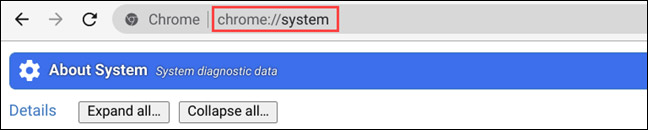
Thao tác này sẽ giúp bạn truy cập được vào trang “About System” được tích hợp sẵn trong nền tảng Chrome OS. Có rất nhiều thông tin ở đây, bạn cần xem thông tin phần cứng nào chỉ cần click vào nút Expand tương ứng.
Để tìm hiểu thông tin chi tiết về CPU, bạn tìm mục “cpuinfo” và nhấp vào nút “Expand” bên phải.
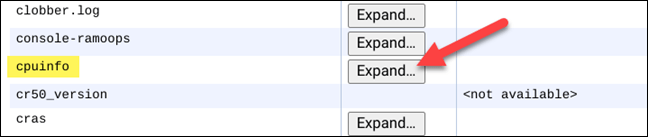
Trong bảng thông tin mở rộng hiện ra, hãy tìm “Model Name”. Thao tác này sẽ hiển thị cho bạn tên đầy đủ của bộ vi xử lý mà Chromebook của bạn đang sử dụng. Ở ví dụ trong bài, CPU của tôi là Intel Core m3-6Y30. Cùng với tên, tốc độ của bộ xử lý cũng sẽ được liệt kê tương đối chi tiết.

Nếu bạn thấy rằng thông tin từ trang About System quá sơ sài, có thể sử dụng một dụng ứng dụng của bên thứ ba, chẳng hạn như “Cog – System Info Viewer”, để có được một giao diện gọn gàng hơn với thông tin trực quan hơn.
Trước tiên, hãy mở trình duyệt Chrome và truy cập Chrome Web Store. Sau đó, bạn tìm ứng dụng “Cog – System Info Viewer” và nhấp vào “Add to Chrome”.

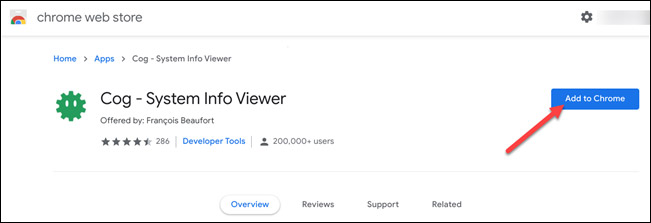
Chờ một lúc để ứng dụng được cài đặt. Sau khi quá trình cài đặt hoàn tất, hãy mở ứng dụng bằng cách nhấp vào biểu tượng trình khởi chạy ở góc dưới cùng bên trái của màn hình, sau đó chọn “Cog”.
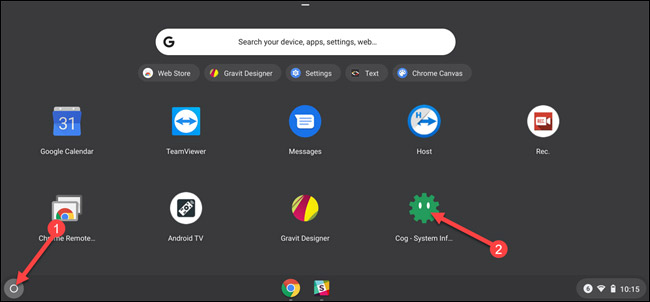
Ứng dụng sẽ mở và hiển thị thông tin chi tiết về Chromebook của bạn. Bạn sẽ thấy thông tin chi tiết về bộ xử lý trong phần “CPU”.
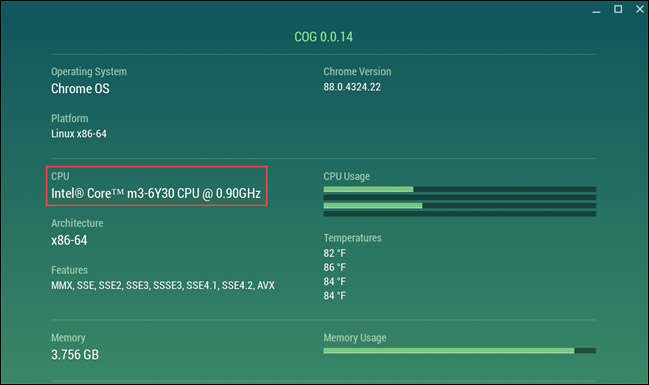
Nguồn tin: Quantrimang.com
Ý kiến bạn đọc
Những tin mới hơn
Những tin cũ hơn
 Sửa lỗi không cài được .NET Framework 3.5 trên Windows
Sửa lỗi không cài được .NET Framework 3.5 trên Windows
 7 cách tốt nhất để mở file PSD mà không cần Photoshop
7 cách tốt nhất để mở file PSD mà không cần Photoshop
 Lệnh SELECT TOP trong SQL Server
Lệnh SELECT TOP trong SQL Server
 Hướng dẫn cài đặt Arch Linux cơ bản
Hướng dẫn cài đặt Arch Linux cơ bản
 Cách xóa lịch sử tìm kiếm thư mục, tập tin trên File Explorer
Cách xóa lịch sử tìm kiếm thư mục, tập tin trên File Explorer
 Cách sử dụng hàm XLOOKUP trong Excel
Cách sử dụng hàm XLOOKUP trong Excel
 8 điều nên và không nên làm khi sử dụng Wi-Fi công cộng lúc đi du lịch nước ngoài
8 điều nên và không nên làm khi sử dụng Wi-Fi công cộng lúc đi du lịch nước ngoài
 Cách tùy chỉnh hoàn toàn desktop Windows bằng Rainmeter
Cách tùy chỉnh hoàn toàn desktop Windows bằng Rainmeter
 Cách xóa hoàn toàn bất kỳ file Windows nào bằng SDelete
Cách xóa hoàn toàn bất kỳ file Windows nào bằng SDelete
 Cách xóa lịch sử truy cập camera lần cuối trên Windows 11
Cách xóa lịch sử truy cập camera lần cuối trên Windows 11
 Cách tạo P2P Mesh VPN với Tinc
Cách tạo P2P Mesh VPN với Tinc
 Tôi chật vật giữ lấy lương tâm
Tôi chật vật giữ lấy lương tâm
 Hướng dẫn sửa lỗi cố định cột, hàng Excel không hoạt động
Hướng dẫn sửa lỗi cố định cột, hàng Excel không hoạt động
 Cách bật, tắt chế độ tiết kiệm pin laptop Windows 11
Cách bật, tắt chế độ tiết kiệm pin laptop Windows 11
 Cách chia nhỏ file, cắt file dung lượng lớn thành nhiều file nhỏ
Cách chia nhỏ file, cắt file dung lượng lớn thành nhiều file nhỏ
 Cách tắt chia sẻ nhiều thiết bị trên Windows 11
Cách tắt chia sẻ nhiều thiết bị trên Windows 11
 Toán tử trong lập trình C
Toán tử trong lập trình C
 Cách chia sẻ lịch của bạn trong Outlook
Cách chia sẻ lịch của bạn trong Outlook
 Người có 3 điều này khi nói chuyện chứng tỏ EQ cao ngất, ai cũng muốn kết giao: Nếu bạn có cả 3 thì xin chúc mừng!
Người có 3 điều này khi nói chuyện chứng tỏ EQ cao ngất, ai cũng muốn kết giao: Nếu bạn có cả 3 thì xin chúc mừng!
 Cho đi yêu thương là một lựa chọn
Cho đi yêu thương là một lựa chọn
